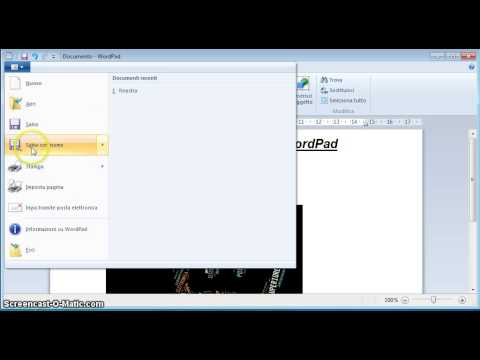I dischi rigidi non vivono per sempre e spesso non riesci a vedere arrivare la fine. Fortunatamente, le unità più moderne supportano S.M.A.R.T., quindi possono almeno eseguire un semplice auto-monitoraggio. Sfortunatamente, Windows non ha uno strumento integrato facile da usare che mostri il tuo disco fisso S.M.A.R.T. dati. È possibile visualizzare un S.M.A.R.T. molto semplice stato dal prompt dei comandi, ma per vedere veramente queste informazioni, è necessario afferrare un'app di terze parti.
Controllare S.M.A.R.T. Stato con CrystalDiskInfo
CrystalDiskInfo (gratuito) è un programma open source facile da usare che può mostrare il S.M.A.R.T. dettagli di stato segnalati dai tuoi dischi rigidi. Puoi scaricare una versione installabile o portatile: la scelta dipende da te.
Una volta che CrystalDiskInfo è in esecuzione, è un'app piuttosto semplice. La vista principale mostra il S.M.A.R.T. informazioni di stato per i tuoi dischi rigidi. Se tutto funziona correttamente, dovresti vedere lo stato "Bene “ visualizzato. Nell'immagine sottostante, appena sotto la barra dei menu, puoi vedere che tutte e tre le unità del nostro sistema riportano uno stato "Buono" e puoi persino visualizzare la temperatura di ciascuna unità. Altri stati che potresti vedere includono "Cattivo" (che di solito indica un'unità che è morta o vicina alla morte), "Attenzione" (che indica un'unità che probabilmente dovresti pensare al backup e alla sostituzione), e "Sconosciuto" (che significa semplicemente che non è stato possibile ottenere informazioni SMART).

Non c'è davvero molto di più per l'app, ma c'è un'altra caratteristica che vale la pena sottolineare. Se si è particolarmente preoccupati per la salute di un'unità, è possibile impostare CrystalDiskInfo per l'avvio con Windows ed eseguirlo come app in background. Mentre è in esecuzione in questo modo, CrystalDiskInfo invierà una notifica per avvisare l'utente se il S.M.A.R.T. lo stato di qualsiasi cambiamento di unità. Basta aprire il menu "Funzione" e attivare le opzioni "Resident" e "Startup" su.

Controllare S.M.A.R.T. Stato al prompt dei comandi
È anche possibile visualizzare un S.M.A.R.T. molto semplice stato dal prompt dei comandi di Windows. Per aprire il prompt dei comandi, fai clic su Start, digita "Prompt dei comandi", quindi premi Invio.

wmic diskdrive get status

Aiuto, il mio disco rigido sta morendo!
Se il S.M.A.R.T. lo stato indica che si è verificato un errore, non significa necessariamente che il disco rigido si guasterà immediatamente. Tuttavia, se c'è un S.M.A.R.T. errore, sarebbe saggio presumere che il tuo disco fisso è in procinto di fallire. Un fallimento completo potrebbe arrivare tra pochi minuti, alcuni mesi o, in alcuni casi, anche alcuni anni. Per quanto tempo ci vorrà, non dovresti fidarti del disco fisso con i tuoi dati nel frattempo.
Assicurarsi di disporre di backup aggiornati di tutti i file memorizzati su un altro supporto, ad esempio un disco rigido esterno o dischi ottici. Ovviamente, questo è un buon consiglio se si conosce il S.M.A.R.T. stato delle tue unità o no. I problemi, compreso il guasto dell'unità, possono verificarsi in qualsiasi momento e senza preavviso. Con i tuoi file correttamente sottoposti a backup, dovresti cercare di sostituire il tuo disco rigido il prima possibile. Semplicemente non puoi prendere in considerazione un disco rigido che non riesce un S.M.A.R.T. prova per essere affidabile. Anche se il tuo disco rigido non dovesse morire completamente, potrebbe corrompere parti dei tuoi dati. Si potrebbe anche prendere in considerazione l'utilizzo dello strumento chkdsk in Windows per diagnosticare e riparare eventuali problemi correlati.
Ovviamente, l'hardware non è perfetto: i dischi rigidi possono guastarsi senza alcun S.M.A.R.T. avvertenze. Tuttavia, S.M.A.R.T. può darti qualche avvertimento in anticipo quando un hard disk non sta funzionando come dovrebbe.